„Tail“ yra „Linux“ programa, naudojama kelioms eilutėms nuskaityti nuo didelio failo pabaigos. Jei norite sekti failą, taip pat galite naudoti uodegą. Tai yra, jei laikomasi failo, kelios paskutinės eilutės rodomos terminale, o jei įvyksta kokių nors failo pakeitimų, tai iškart rodoma terminale. Jis naudojamas žurnalo failams stebėti.
„Multi-tail“ yra panaši programa į „Tail“. Vienintelis skirtumas yra tas, kad naudodami „Multi-tail“ galite skaityti kelis failus (paprastai žurnalo failus) vienu metu. Tai taip pat gražiai rodo kiekvieną atidarytą failą viename terminalo lange. Taip pat galite stebėti kelis failus, jei norite atlikti pakeitimus vienu metu. Naudodami „Multi-tail“ galite atidaryti skirtingą failą su skirtingomis spalvomis. Tai yra labai naudinga priemonė „Linux“ sistemos administratoriams.
Šiame straipsnyje aš jums parodysiu, kaip įdiegti ir naudoti „Multi-tail“ „Ubuntu 17“.10 dailus „Aardvark“. Pradėkime.
Įdiekite „Multi-tail“
„Multi-tail“ yra oficialioje „Ubuntu 17“ paketų saugykloje.10 dailus „Aardvark“.
Pirmiausia atnaujinkite „Ubuntu“ operacinės sistemos paketų saugyklos talpyklą naudodami šią komandą:
$ sudo apt-get atnaujinimas
Turėtų būti atnaujinta paketų saugyklos talpykla.

Norėdami įdiegti „Multi-tail“, vykdykite šią komandą:
$ sudo apt-get install daugiapakopis
Turi būti įrengta kelių uodegų.
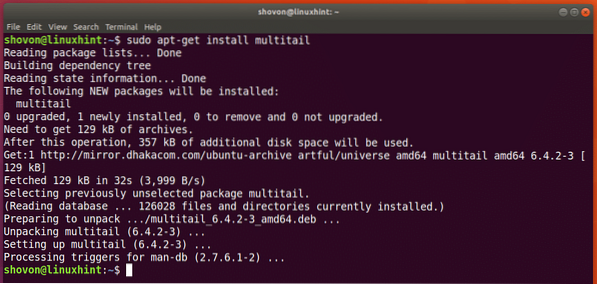
Dabar paleiskite šią komandą, kad patikrintumėte, ar „Multi-tail“ veikia.
$ multitail -VKaip matote iš žemiau esančio ekrano, įdiegta „Multi-tail“ versija yra 6.4.2

Peržiūrėkite vieną žurnalo failą su daugiataškiu
Nors „Multi-tail“ naudojamas norint peržiūrėti kelis žurnalo failus viename terminalo lange, taip pat galite jį naudoti norėdami peržiūrėti vieną žurnalo failą.
Norėdami atidaryti žurnalo failą, vykdykite šią komandą / var / log / auth.žurnalas:

Kaip matote iš žemiau esančio ekrano, vienas žurnalo failas / var / log / auth.žurnalas atidaromas su Multi-tail. Rodinys atnaujinamas, kai keičiasi ir failas.

Galite išeiti iš „Multi-tail“ paspausdami „q“
Peržiūrėkite kelis žurnalo failus naudodami „Multi-tail“
Viename terminalo lange galite peržiūrėti kelis žurnalo failus. Pagal numatytuosius nustatymus failai turėtų būti išdėstyti vertikaliai.
Norėdami peržiūrėti, vykdykite šią komandą / var / log / auth.žurnalas ir / var / log / kern.žurnalas vertikaliai:

Dvi bylos / var / log / auth.žurnalas ir / var / log / kern.žurnalas turėtų būti atidarytas vertikaliai, kaip parodyta žemiau esančiame paveikslėlyje.
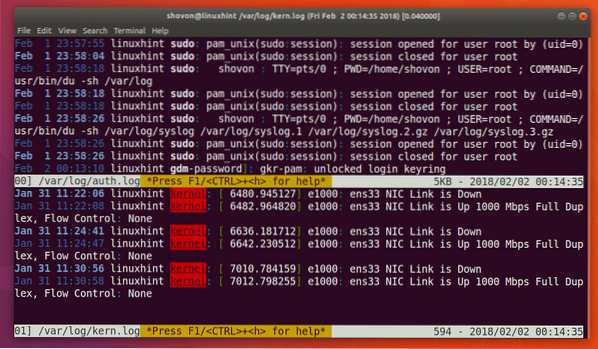
Žemiau pateiktoje ekrano kopijoje galite pamatyti, kad / var / log / auth.žurnalas failas atidaromas viršutinėje pusėje ir / var / log / kern.žurnalas failas atidaromas apatinėje pusėje.
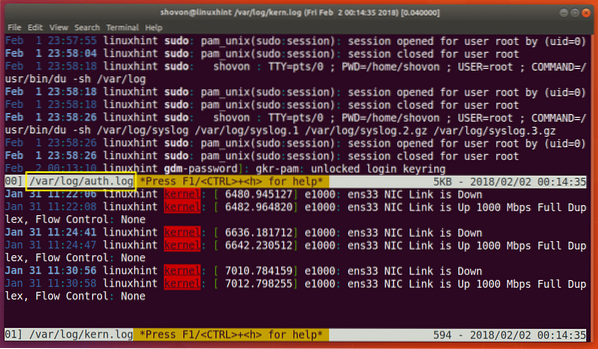
Taip pat galite įdėti failus / var / log / auth.žurnalas ir / var / log / kern.žurnalas horizontaliai su tokia komanda.

Atkreipkite dėmesį, kad argumento -s reikšmė yra 2, nes šiame pavyzdyje atidarau 2 failus. Jei norite atidaryti 3 failus, tada -s reikšmė turėtų būti 3.
Pavyzdžiui, aukščiau nurodyta komanda turėtų būti:
$ multitail -s 3 / kelias / į / file_a / kelias / į / file_b / kelias / į / file_cKaip matote iš žemiau esančio ekrano, failas / var / log / auth.žurnalas atidaromas kairėje pusėje ir failas / var / log / kern.žurnalas atidaromas dešinėje terminalo pusėje.

Galite paspausti „b“, kad atidarytumėte atidarytų failų sąrašą, kaip parodyta toliau pateiktoje ekrano kopijoje. Aš atidariau 2 failus, pirmąjį / var / log / auth.žurnalas yra sunumeruotas 00, o antrasis / var / log / kern.žurnalas yra sunumeruotas 01. Jei nenorite pasirinkti jokio failo, tiesiog paspauskite
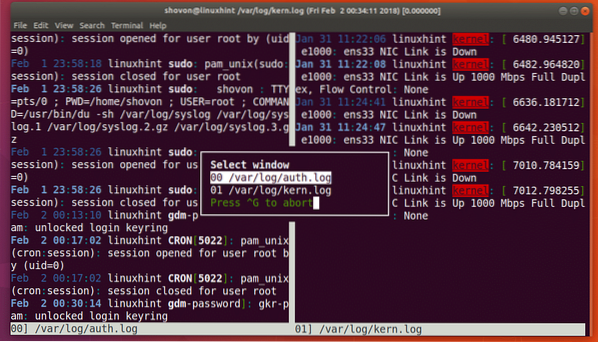
Galite paspausti
Kaip matote žemiau pateiktoje ekrano kopijoje, pasirinkau pirmąjį failą / var / log / auth.žurnalas ir jis rodomas atskirame skyriuje. Dabar galite paspausti
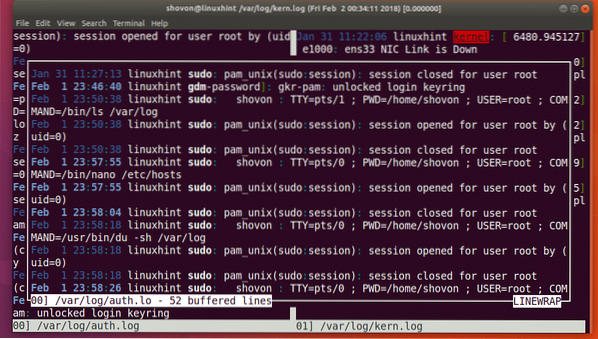
Baigę skaityti šį failą, galite paspausti „q“, kad grįžtumėte į pagrindinį „Multi-tail“ langą.
Peržiūrėkite kelis failus su skirtingomis spalvomis
Taip pat galite nustatyti skirtingą atidarytų failų spalvą naudodami „Multi-tail“. Pvz., Galite atidaryti / var / log / auth.prisijungti geltonos spalvos ir / var / log / kern.prisijunkite raudonos spalvos naudodami šią komandą.
$ multitail -ci geltona / var / log / auth.log -ci raudona / var / log / kern.žurnalas
Kaip matote iš žemiau esančio ekrano, atidarytas „Multi-tail“ / var / log / auth.žurnalas geltonos spalvos ir / var / log / kern.žurnalas raudonos spalvos.
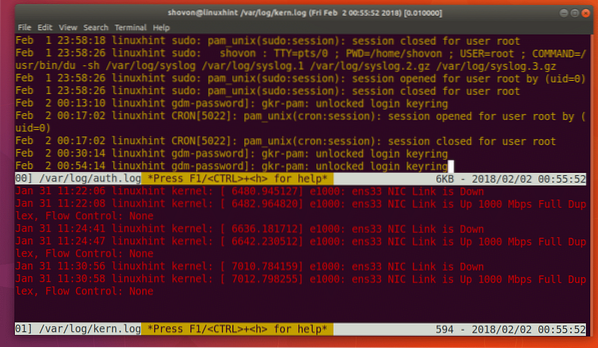
Taip jūs įdiegiate ir naudojate „Multi-tail“ „Ubuntu 17“.10 dailus „Aardvark“. Dėkojame, kad perskaitėte šį straipsnį.
 Phenquestions
Phenquestions


